Моите приятели и аз в Discord понякога влизаме в партита за слушане всеки път, когато излезе нов албум от любимите ни изпълнители, и обикновено използваме функцията за слушане заедно, която Discord е вградила.
Наскоро, когато една от любимите ни прог-метъл групи излезе с нов албум след две десетилетия, всички се втурнахме към Discord, за да можем да му се насладим заедно.
За голямо наше ужас интеграцията на Spotify с Discord не работеше и не можехме да видим какво слуша някой от нас.
За да поправя този проблем, веднага реших да отида онлайн, за да намеря всички възможни корекции, които бих могъл да опитам да накарам интеграцията да работи отново.
Разгледах форумите на общността на Spotify и Discord за повече информация и открих хора, които говорят за проблеми, които са имали.
Тази статия беше резултат от часовете проучване, което бях вложил, за да коригирам проблема с интеграцията, и когато стигнете до края й, ще знаете какво трябва да направите, за да коригирате Spotify и да го накарате да се показва в Discord.
Ако Spotify не се показва на вашия Discord, свържете отново своя акаунт в Spotify с този в Discord. Можете също да опитате да преинсталирате приложението Spotify на всичките си устройства.
Защо Spotify не се показва на Discord?


Интеграцията на Spotify с Discord зависи от API или набор от инструменти, които Discord изпълнява в тяхното приложение, което извлича данни от сървърите на Spotify и ги показва в приложението Discord.
API използва вашия акаунт в Spotify, за да види какво възпроизвеждате в момента в услугата за стрийминг на музика и предава тази информация на Discord, който показва информацията.
Връзката се установява, когато свържете своите акаунти в Spotify и Discord през страницата за връзки на Discord, където повечето проблеми с интеграцията могат да бъдат коригирани.
Ще прегледам всички възможни тактики за отстраняване на неизправности, които можете да опитате, за да коригирате всички възможни проблемни точки, които може да са причинили интеграцията на Spotify да не работи.
Показване на Spotify като състояние на Discord
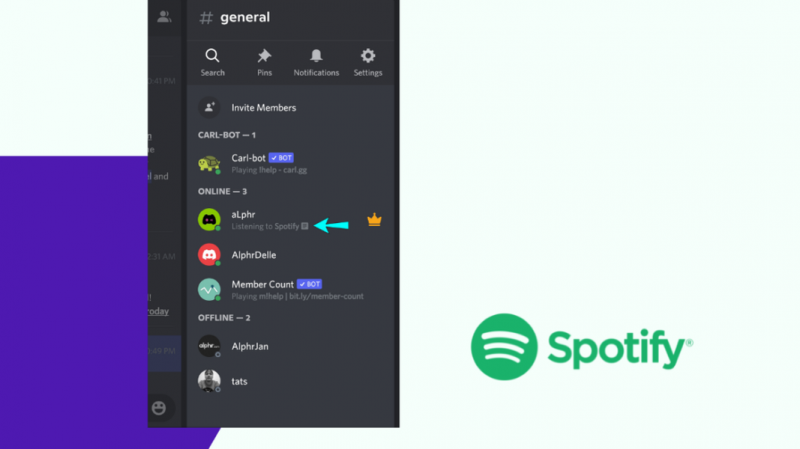
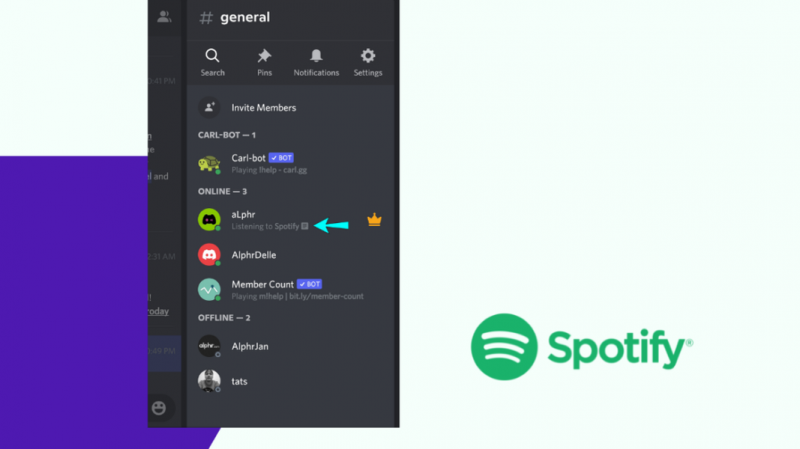
Дори ако сте добавили връзката чрез настройките на Discord, ще трябва да я оставите да се показва като състояние в профила ви, за да могат други хора да виждат какво играете в Spotify.
За да направите това, ще трябва да включите конкретна настройка в раздела за връзки на Discord, така че следвайте стъпките по-долу, за да го направите:
- Щракнете върху иконата на зъбно колело в долния десен ъгъл на прозореца на Discord до иконата на профила.
- Изберете Връзки от раздела вляво.
- Превъртете надолу, за да намерите Spotify .
- Включи Показвайте Spotify като ваше състояние и Показване в профила .
Върнете се към вашите сървъри и пуснете нещо в Spotify.
Ще можете да видите текущата си активност в Spotify под името си вдясно и щракването върху него ще разкрие функцията „Слушайте заедно“ и още.
Включете състоянието на излъчване на устройството
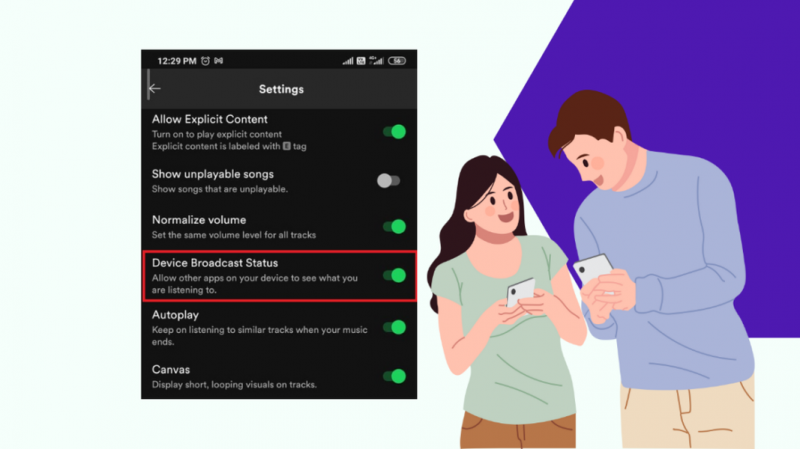
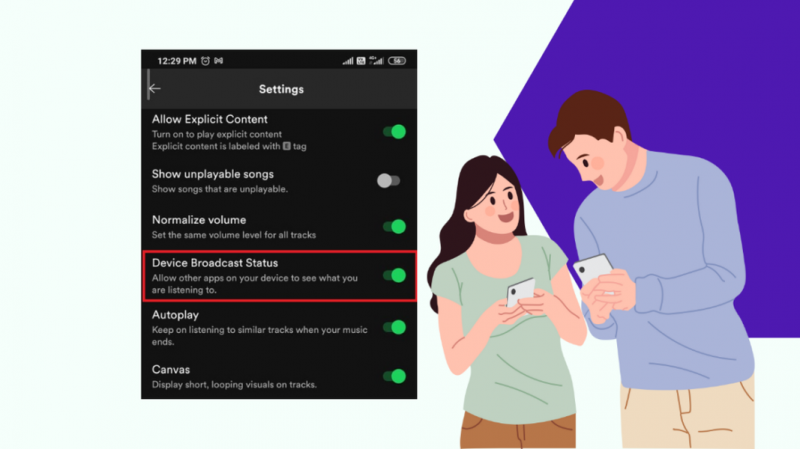
Spotify ви позволява да излъчвате това, което всяко от вашите устройства, на които сте влезли в акаунта си, излъчва това, което възпроизвежда, към всякакви свързани услуги като Discord.
Ще трябва да включите това, така че всичко, което възпроизвеждате в Spotify на устройства, на които сте инсталирали Discord, като вашия телефон или iPad, също да се показва в Discord.
За да включите тази функция, следвайте стъпките по-долу:
- Стартирайте приложението Spotify.
- Докоснете иконата за настройки в горния десен ъгъл на екрана.
- Превъртете надолу до Състояние на излъчване на устройството и го включете.
- Назад от екрана с настройки.
Ще трябва да направите това на всяко устройство, което не е компютър или Mac, където имате инсталиран Discord, така че след като направите това, опитайте да пуснете музика на тези устройства.
Проверете Discord, за да видите дали състоянието се споделя и с Discord.
Свържете отново своя акаунт в Spotify
Можете също така да опитате да свържете своя акаунт в Spotify с вашия акаунт в Discord отново, ако изглежда, че излъчването на състоянието на устройството ви не работи.
Първо ще трябва да прекратите връзката на акаунта с Discord, така че за да направите това, следвайте стъпките по-долу:
- Щракнете върху иконата на зъбно колело в долния десен ъгъл на прозореца на Discord до иконата на профила.
- Изберете Връзки от раздела вляво.
- Превъртете надолу, за да намерите Spotify.
- Щракнете върху малката икона x в записа на Spotify.
- Потвърдете подканата, като щракнете Прекъснете връзката .
За да свържете акаунта си с Discord:
- Докато на Връзки щракнете върху логото на Spotify от горния ред.
- Влезте с вашия акаунт в Spotify в прозореца на браузъра, който се отваря.
- Затворете браузъра си и се върнете към Discord.
- Уверете се Показвайте Spotify като ваше състояние е включено.
След като свържете акаунта си отново, проверете дали интеграцията на Spotify работи с Discord.
Изключете VPN


Ако имате свързан VPN, докато използвате Spotify или Discord, опитайте да го изключите временно, за да видите дали това работи.
VPN мрежите отнемат по-дълъг и различен маршрут от обикновената ви интернет връзка, което може да причини проблеми с връзката между Discord и Spotify.
Може също да забави вашия интернет, особено безплатните VPN, така че опитайте да изключите своя VPN, за да видите дали това коригира интеграцията на Spotify в Discord.
Преинсталирайте Spotify
Може да се наложи да преинсталирате приложението Spotify, ако нищо друго не работи, за да върнете интеграцията на Spotify обратно към Discord.
Трябва да направите това на всяка платформа, на която имате Spotify, за да покриете всяка възможност.
Деинсталирайте приложението от вашето устройство и го инсталирайте отново от магазина за приложения на вашето мобилно устройство или като вземете инсталатора от уебсайта за PC и Mac.
Последни мисли
Интегрирането на Spotify беше доста хит или пропуск с Discord, но когато работи, можете да правите страхотни неща с него, като например да създавате партита за слушане, където можете да се наслаждавате на една и съща музика с приятели, докато си говорите в Discord.
Можете също да опитате да свържете друг акаунт в Spotify с вашия акаунт в Discord и да мигрирате всичките си плейлисти към този нов акаунт в Spotify с помощта на инструмент на трета страна като Освободете вашата музика .
Можете да направите всички ваши плейлисти съвместни и да следвате плейлистите, които са създадени в стария ви акаунт с новия акаунт и да редактирате плейлиста, както желаете.
Може също да се насладите на четенето
- Не може да се свърже Spotify с Google Home: Как да поправите за секунди
- Как да видите кой е харесал вашия плейлист в Spotify: Направихме проучване
- Най-добрият стерео приемник за музикални фенове, който можете да закупите сега
често задавани въпроси
Как да получа бот на Discord Spotify?
За да имате бот с активиран Spotify за вашия Discord сървър, вземете Groovy бот добавени към вашия сървър.
Позволява ви да използвате команди за възпроизвеждане на музика от Spotify, както бихте могли от всеки друг бот.
Как показвате коя песен слушате в Discord?
За да покажете коя песен слушате в Spotify на приятелите си в Discord, свържете своя акаунт в Spotify с този в Discord.
След това отидете на настройките и включете Показване на Spotify като ваш статус .
Discord показва ли Spotify, когато е невидим?
Ако се зададете на невидим в Discord, никой друг няма да може да види текущото ви състояние.
Въпреки че все още можете да видите състоянието си, никой друг няма да може да го види, докато не изключите невидимия режим.
Discord уведомява ли, когато щракнете върху някого?
Когато щракнете върху някого на сървър на Discord, той не получава предупреждение, че сте видели неговия профил.
Discord ще ги уведоми само ако сте им изпратили съобщение или сте ги споменали в сървър или директно съобщение.
